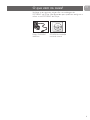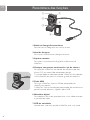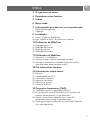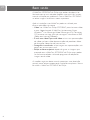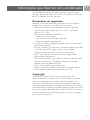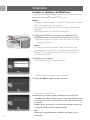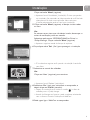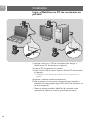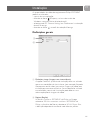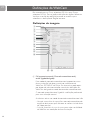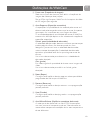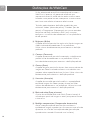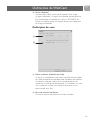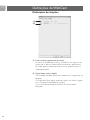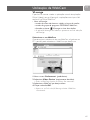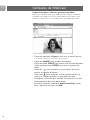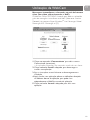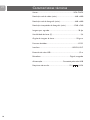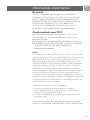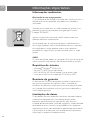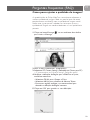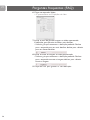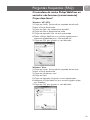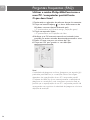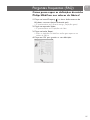SPC530NC
Manual de utilização

2

PT
3
Verifique se os seguintes artigos vêm na embalagem da
SPC530NC. da Philips. São fornecidos para ajudá-lo a configurar e
utilizar a sua SPC530NC. da Philips.
Philips SPC530NC CD-ROM de instalação
WebCam incluindo manual
SPC 530 NC
Installation CD v.1.00
9082 100 03367
O que vem na caixa?

PT
4
1 Botão de fotografia instantânea
Permite-lhe tirar fotografias sem utilizar o rato.
2 Anel de focagem
Para ajustar manualmente a focagem da lente.
3 Suporte rotativo
Para alterar manualmente o ângulo de visão vertical da
WebCam.
4 Grampo, com pontas em borracha / pé da câmara
Para prender a WebCam ao monitor de secretária (do tipo
plano, LCD), ou ao ecrã do computador portátil.
O grampo pode ser dobrado quando a WebCam for colocada
numa secretária ou sobre um monitor grande de secretária.
5 Ficha USB
Para ligar a WebCam à porta USB do computador de
secretária ou portátil.
A WebCam será alimentada pelo computador de secretária, ou
portátil, quando efectuar a ligação à porta USB.
6 Microfone digital
Para adicionar voz e som quando estiver a usar vídeo-chamada
e gravação de vídeo.
7 LED de actividade
Acende com a cor azul quando a WebCam está a ser usada.
Panorâmica das funções
2
5
6
7
3
4
1

PT
5
3 O que vem na caixa?
4 Panorâmica das funções
5 Índice
6 Bem vindo
7 Informações que deve ter em consideração
7 Precauções de segurança
7 Copyright
8 Instalação
8 Instalar o software da WebCam
10 Ligar a WebCam ao PC de secretária ou portátil
11 Definições da WebCam
11 Definições gerais
12 Definições de imagem
15 Definições de som
16 Definições de funções
17 Utilização da WebCam
17 Seleccionar a sua WebCam
18 Capturar imagens / efectuar gravações de vídeo
19 Mensagens instantâneas e chamadas através da Internet
(chat com vídeo, vídeo-chamadas, e VoIP)
20 Características técnicas
21 Informações importantes
21 Renúncia
21 Conformidade com FCC
22 Informações ambientais
22 Requisitos do sistema
22 Renúncia de garantia
22 Limitação de danos
23 Perguntas frequentes (FAQ)
23 Como posso ajustar a qualidade da imagem?
25 O microfone da minha Philips WebCam ou auricular não
funciona (correctamente). O que devo fazer?
26 Utilizar a minha Philips WebCam torna o meu PC /
computador portátil lento. O que devo fazer?
27 Como posso repor as definições da minha Philips WebCam
nos valores de fábrica?
Índice

PT
6
A WebCam SPC530NC da Philips que acabou de adquirir foi
fabricada com os mais elevados padrões e permitir-lhe-á muitos
anos de utilização sem problemas. Com a WebCam SPC530NC,
vai obter imagens fantásticas e cores espantosas.
Após a instalação, a nova WebCam pode ser utilizada para
diversas aplicações, tais como:
• Video: use a WebCam Philips SPC530NC para chat com vídeo,
e para vídeo-chamada. A WebCam funciona com Skype,
Windows
®
Live Messenger,Yahoo! Messenger, AOL Messenger,
QQ e outros serviços grátis de mensagens instantâneas e VoIP
(Voice over Internet Protocol);
• E-mail com vídeo/Captura de vídeo: crie as suas apresentações
de vídeo, mail com vídeo, demonstrações de produtos, vídeos
de formação, vídeo clips de Internet, etc.;
• Fotografias instantâneas: utilize imagens em apresentações, crie
postais ou envie-as por e-mail.
• Edição e efeitos especiais: depois de gravar as imagens que
pretende com a WebCam SPC530NC da Philips, estas podem
ser facilmente editadas utilizando programas de edição de
imagens ou de vídeo.
As secções seguintes deste manual apresentam uma descrição,
passo a passo, sobre o processo de instalação e explicam a forma
de utilizar a WebCam SPC530NC da Philips.
Bem vindo

PT
7
Leia cuidadosamente as instruções seguintes e guarde-as para
consultas posteriores. Pode ser útil ter as instruções de utilização
do PC à mão para eventual consulta.
Precauções de segurança
Respeite as seguintes directrizes para garantir que a WebCam
funcionará em segurança e de forma a evitar avarias.
• Não utilize a WebCam em condições ambientais fora dos
seguintes intervalos: temperatura: 0°C a 40°C, humidade
relativa: 45% ~ 85%.
• Não utilize nem guarde a WebCam:
– exposta à luz solar directa;
– num ambiente muito húmido e com pó;
– perto de qualquer fonte de calor;
• Se molhar a máquina fotográfica, seque-a com um pano macio
logo que seja possível.
• Se sujar a objectiva limpe-os com a escova da objectiva ou com
um pano macio. NÃO toque na lente com os dedos.
• Limpe o exterior da WebCam com um pano macio.
• NÃO utilize líquidos de limpeza à base de álcool, álcool
desnaturado, amoníaco, etc.
• NÃO tente desmontar nem reparar a WebCam pessoalmente.
Não abra a WebCam. Caso ocorram problemas técnicos,
devolva-a ao revendedor da Philips.
• NÃO utilize a WebCam dentro de água.
• Proteja a WebCam de óleo, fumo, vapor, humidade e poeira.
• Nunca aponte a objectiva da WebCam para o sol.
Copyright
Copyright
©
2008 por Philips Consumer Electronics B.V.
Todos os direitos reservados. Nenhuma parte desta publicação
pode ser reproduzida, transmitida, transcrita, guardada num
sistema de recuperação ou traduzida para qualquer idioma ou
linguagem de computador, em qualquer formato ou por qualquer
meio, electrónico, mecânico, magnético, óptico, químico, manual ou
outro, sem autorização prévia por escrito da Philips. Os nomes de
marcas e produtos são marcas comerciais ou marcas registadas
das respectivas empresas.
Informações que deve ter em consideração

PT
8
Instalação
Instalar o software da WebCam
O software fornecido funciona apenas em PCs com os sistemas
operativos Microsoft
®
Windows
®
XP eVista..
Notas!
– Desligue os cabos de todos os dispositivos USB (excepto o teclado
USB e o rato USB) antes de começar.
– Não ligue ainda a WebCam. Introduza primeiro o CD-ROM de
instalação.
– Tenha preparado o seu CD-ROM do Windows
®
.
1 Coloque o CD-ROM de instalação na unidade de CD-
ROM/DVD do seu computador de secretária ou portátil.
> Após alguns segundos aparece o ecrã de escolha de idiomas
(‘Language selection’).
Nota!
Se o ecrã de ‘Language selection’ (Selecção de idioma) não
aparecer automaticamente, abra o Explorador do Microsoft
®
Windows
®
e faça duplo clique sobre o ícone ‘Set-up.exe’ no
directório do CD-ROM.
2 Seleccione o seu idioma.
> A instalação contínua automaticamente.
> Aparecerá o ecrã de boas vindas (‘Welcome’)
3 Clique em ‘Next’ (seguinte) para continuar.
> Aparecerá o ecrã ‘Manual’.
4 Seleccione a primeira opção se desejar ler o manual do
utilizador antes de prosseguir com a instalação. Pode imprimir
o manual, para o ter à mão durante o resto do processo de
instalação.
Depois de ler ou imprimir o manual do utilizador, continue a
instalação, seleccionando a segunda opção.
Ou:
Seleccione a segunda opção se desejar prosseguir com a
instalação.

PT
9
Clique no botão 'Next' (seguinte).
> Aparecerá o ecrã ‘Installation’ (instalação). Os itens que podem
ser instalados são mostrados no lado esquerdo do ecrã. No lado
direito do ecrã é dada uma explicação sobre cada item.
Já estão seleccionados todos os itens para instalação.
5 Clique no botão 'Next' (seguinte) se desejar instalar todos
os itens.
Ou:
Se existem certos itens que não deseja instalar, desmarque as
caixas de verificação junto aos mesmos.
Seleccione pelo menos ‘SPC530NC WebCam Driver’ e
‘Philips VLounge’. Clique no botão 'Next' (seguinte).
> Aparece o seguinte acordo de licença de software.
6 Faça clique sobre 'Yes ' (‘Sim’) para prosseguir a instalação.
> É visualizado o seguinte ecrã quando a instalação é concluída
com êxito.
7 Seleccione o manual do utilizador.
Ou:
Clique em ‘Next’ (seguinte) para continuar.
> Aparecerá o ecrã ‘Reboot’ (reinicializar).
8 Seleccione ‘Ye s’ (sim) para reinicializar o computador, e
depois clique em ‘Finish’ (concluir).
> Depois da instalação será criado um atalho ‘
’
na área de
trabalho para o V(ideo)-Lounge.
> Através do VLounge terá acesso a todo o software relacionado
com a câmara. Consulte 'Utilização da WebCam’.
9 Pode agora ligar a WebCam ao computador.
Instalação

PT
10
Ligar a WebCam ao PC de secretária ou
portátil
1 Lembre-se de usar o CD de instalação antes de ligar a
WebCam ao PC de secretária ou portátil.
2 Ligue o PC de secretária ou portátil.
3 Ligue a ficha USB da câmara à porta USB do PC de secretária
ou portátil.
> A WebCam será alimentada através do PC de secretária ou
portátil.
4 Aponte a webcam conforme necessário.
5 Use o grampo e as duas pinças de borracha para prender a
WebCam ao monitor plano (tipo LCD) do PC de secretária, ou
ao ecrã do portátil.
•
Dobre o grampo quando a WebCam for colocada numa
secretária ou sobre um monitor grande de secretária.
Instalação
3
3
5
5

PT
11
As propriedades de vídeo do equipamento Philips SPC530NC
podem ser alteradas:
- a partir de uma aplicação;
- clicando no ícone ‘ ’VProperty na barra de tarefas do
Windows, no canto inferior direito do ecrã;
- seleccionando ‘PC Camera Settings’ em ‘Preferences’ na selecção
de ecrã VLounge;
- clicando no ícone ‘ ’ no ecrã de selecção VLounge.
Definições gerais
1 Flickerless image (Imagem sem intermitência)
A opção Flickerless (ausência de cintilação) deve ser utilizada
apenas em condições de luz cintilante (por exemplo, lâmpadas
fluorescentes ou de néon) para evitar imagens de vídeo com
cintilação ou com cores estranhas. Se esta opção for utilizada
em condições normais de iluminação, pode ocorrer uma
sobre-exposição da imagem de vídeo.
2 Region (Região)
Se estiver a utilizar a SPC530NC. da Philips na Europa,
seleccione ‘50 Hz’ e se estiver a utilizar a SPC530NC da
Philips na América do Norte, seleccione ‘60 Hz’. Para a Ásia,
a definição depende da tensão da rede eléctrica pública.
1
2
Instalação

PT
12
Por exemplo, para a China, seleccione ‘50 Hz’ e para Taiwan,
seleccione ‘60 Hz’. Para o Japão a definição de região é diferente.
Verifique a tensão da rede pública onde se encontra para
seleccionar a definição de ‘Região’ correcta.
Definições de imagem
3 Full automatic control (Controlo automático total):
on/off (ligado/desligado)
Este modo de controlo automático total proporciona uma
forma muito fácil de obter o máximo rendimento da
WebCam SPC530NC da Philips. Em alternativa, pode optar
por dispor do máximo controlo manual das definições da
WebCam desligando o modo de controlo automático total.
O controlo automático total ‘ligado’ é a definição preferencial
para uma utilização normal.
As técnicas activas no modo de controlo automático total são:
– Controlo automático da exposição e controlo automático do
equilíbrio de brancos, para fornecer o melhor sinal de fonte
de vídeo possível;
–
Selecção automática de taxa de trama para maior sensibilidade
da WebCam em condições de fraca iluminação.
3
8
4
6
7
9
!
@
0
#
$
%
^
5
Definições da WebCam

PT
13
4 Frame rate (Frequência de imagem)
Pode usar o menu de abertura para definir a frequência de
imagem do vídeo que deseja captar.
Por ex. 30fps significa que a WebCam fará a captura de vídeo
de 30 imagens por segundo.
5 Auto Exposure (Exposição automática)
A exposição é a quantidade de luz recebida pelo sensor e é
determinada pelo tempo durante o qual o sensor é exposto
para captar um instantâneo ou uma imagem de vídeo.
O resultado depende da sensibilidade do sensor. A WebCam
encontrará a definição óptima se for seleccionada a opção de
exposição automática.
Shutter speed (velocidade do obturador)
A velocidade do obturador determina durante quanto tempo
o obturador da câmara fica aberto quando tira uma
fotografia. Quanto mais lenta a velocidade do obturador,
maior o tempo de exposição. A velocidade do obturador
controla a quantidade total de luz que chega ao sensor da
câmara.
Use a barra de controlo para determinar a velocidade de
obturador desejada.
Gain (ganho)
Em vídeo, o ganho é quantidade de branco numa imagem de
vídeo.
Use a barra de controlo para definir o nível de ganho
desejado.
6 Reset (Repor)
Carregue neste botão se deseja repor os valores por defeito
programados de fábrica para a WebCam.
7 Restore (Restaurar)
Carregue neste botão se deseja restaurar a sua programação
pessoal preferida.
8 Save (Guardar)
Carregue neste botão se deseja guardar a sua programação
pessoal preferida.
9 Auto White Balance (Equilíbrio automático do branco)
A maior parte das fontes de luz não é 100% branco puro,
mas tem uma certa ‘temperatura de cor’. Normalmente, os
nossos olhos compensam condições de luz com temperaturas
de cor diferentes.
Definições da WebCam

PT
14
Se for seleccionado o equilíbrio automático de brancos, a
WebCam irá procurar um ponto de referência que
represente branco. Irá então calcular todas as outras cores
baseadas neste ponto branco, e compensar as outras cores
com base neste cálculo, tal como o olho humano.
Também pode seleccionar definições predefinidas para
ambientes ‘Indoor’ (dentro de portas),‘Outdoor’ (fora de
portas) e ‘Fluorescence’ (fluorescente), ou usar os controlos
deslizantes de ‘Red’ (vermelho) e ‘Blue’ (azul) se quiser
configurar a sua câmara de acordo com as suas preferências
de cor pessoais.
0 Brightness (Brilho)
A opção de brilho permite-lhe regular o brilho da imagem ou
vídeo visualizado de acordo com a sua preferência.
Utilize a barra de deslocamento para encontrar a definição
preferida.
! Contrast (Contraste)
A opção de contraste permite-lhe controlar a relação entre
preto e brilho de acordo com a sua preferência. Utilize a
barra de deslocamento para encontrar a definição preferida.
@ Gamma (Gama)
A opção de gama permite-lhe clarear áreas escuras dentro da
imagem ou vídeo visualizado e discernir mais detalhes sem
provocar sobre-exposição de áreas já claras. Utilize a barra de
deslocamento para encontrar a definição preferida.
# Saturation (Saturação)
A opção de saturação permite-lhe definir a reprodução de
cor desde imagem ou vídeo a preto e branco até à cor
máxima de acordo com a sua preferência. Utilize a barra de
deslocamento para encontrar a definição preferida.
$ Black and white (Preto e branco)
A caixa de verificação ‘Black and white’ (Preto e branco) é
utilizada para passar de imagens a cores para preto e branco
e vice-versa.
% Backlight compensation (Compensação de contraluz)
Active a compensação de contraluz para melhorar a
qualidade da imagem quando tiver uma cena em que o fundo
apresentar um nível de iluminação elevado (por exemplo,
quando estiver sentado à frente de uma luz forte).
Definições da WebCam

^ Mirror (Espelho)
Ao fazer clique sobre a caixa de verificação ‘Mirror Image’
(‘Imagem espelhada’), a imagem fica reflectida horizontalmente.
Esta função pode ser aplicada para utilizar a SPC530NC da
Philips e o monitor como um espelho, ou para tirar fotografias
de imagens espelhadas.
Definições de som
& Noise reduction (Redução de ruído)
Se activar a redução do ruído, reduz significativamente todos
os ruídos estacionários captados pelo microfone da Webcam,
tal como o ruído do sistema de ar condicionado ou da
ventoinha no interior do computador. O resultado é um som
mais nítido, sem ruídos, mais conforto de escuta e uma
comunicação mais fácil.
* Barra de controlo de Volume
Esta barra permite controlo manual do microfone.
&
*
Definições da WebCam
PT
15

Definições de funções
( Face tracking (seguimento do rosto)
Se activar a função ‘face tracking’, a WebCam irá seguir o seu
rosto. Isto irá dar-lhe maior confiança durante a conferência
de vídeo, porque não precisa de se sentar quieto durante a
vídeo conferência.
) Digital zoom (zoom digital)
Use a opção de zoom digital para aproximar a imagem de um
objecto.
A função de Digital zoom amplia os pixéis, mas não a imagem
em si. Degrada a qualidade da imagem.
Use a barra de controlo para definir o nível de zoom
desejado.
(
)
Definições da WebCam
PT
16

PT
17
VLounge
É possível ter acesso a todas as aplicações através da aplicação
Philips V(ideo)-Lounge.VLounge é a aplicação central para fácil
acesso à sua Philips WebCam.
•
Abra o VLounge:
- através do menu de abertura rápida, na barra de tarefas;
- através do grupo de programa ‘SPC530NC WebCam’;
- clicando no ícone ‘
’
VLounge na área de trabalho.
> A aplicação VLounge será aberta, e aparece o ecrã de selecção
do VLounge.
Seleccionar a sua WebCam
Quando estiver instalada mais de uma WebCam, e ligada ao seu
PC / portátil, pode seleccionar a WebCam que deseja usar.
1 Abra o menu ‘
Preferences
’ (preferências).
2 Seleccione ‘
Video Device
’ (equipamento de vídeo).
> Todas as WebCams ligadas ao sistema são mostradas.
3 Seleccione a WebCam que deseja utilizar.
4 Clique no botão ‘
OK
’.
> Aparece o ecrã de selecção VLounge relativo à WebCam
seleccionada.
Utilização da WebCam

PT
18
Capturar imagens / efectuar gravações de vídeo
No menu ‘Capture’ (capturar) pode guardar imagens e efectuar
gravações de vídeo, e transferir, prever, editar, enviar por e-mail,
imprimir e organizar as suas fotografias e gravações de vídeo.
• Clique no separador ‘Capture’ para abrir o menu Capture.
> A câmara começa a funcionar de imediato.
• Clique em ‘IMAGE’ para guardar uma imagem.
• Clique em vídeo ‘VIDEO’ para iniciar uma gravação de vídeo.
Clique novamente em ‘VIDEO’ para parar a gravação de
vídeo.
• Clique em ‘ ’ para maximizar a parte inferior do ecrã, e
mostrar a previsão da câmara.
• Clique em ‘ ’ para maximizar a parte superior do ecrã, e
mostrar as imagens guardas e as gravações de vídeo.
• Desloque o seu cursor para cima de um botão, para ver uma
breve explicação da função desse botão.
• Se precisar de ajuda, seleccione ‘Application Help’ (ajuda
para a aplicação) no menu de ‘Help’.
Utilização da WebCam

PT
19
Mensagens instantâneas e chamadas através da Internet
(chat com vídeo, vídeo-chamadas, e VoIP)
A WebCam Philips SPC530NC funciona com todas as aplicações
grátis de mensagens instantâneas e de VoIP (Voice over Internet
Protocol), tais como o Skype,Windows
®
Live Messenger,Yahoo!
Messenger, AOL Messenger, e QQ.
1
Clique no separador ‘Communicate’ para abrir o menu
Communicate (comunicar).
> As aplicações disponíveis são mostradas através dos seus ícones.
2
Clique novbotão ‘Install’ adequado, para descarregar e
instalar uma aplicação.
3
Siga as instruções no ecrã durante o descarregamento e
instalação.
4
Após instalar uma aplicação, efectue as definições desejadas
na Webcam dentro da aplicação, para poder usar
adequadamente a WebCam através da aplicação.
5
Clique no botão ‘Launch’ adequado, para abrir uma
aplicação.
Utilização da WebCam

PT
20
Sensor....................................................................................VGA CMOS
Resolução real de vídeo (máx.)...........................................640 x 480
Resolução real de fotografia (máx.)....................................640 x 480
Resolução interpolada de fotografia (máx.) ...................1240 x 960
Imagens por segundo.....................................................................30 fps
Sensibilidade da lente (F)....................................................................2,6
Ângulo de imagem da lente.....................................................50 graus
Formato de dados..........................................................................YUY2
Interface .............................................................................USB 2.0, UVC
Extensão do cabo USB...................................................................1,5 m
Microfone .....................................................................Digital, integrado
Alimentação..................................................Fornecida pelo cabo USB
Requisitos de tensão.................................................5V ( ), 0.5A
Características técnicas
A página está carregando...
A página está carregando...
A página está carregando...
A página está carregando...
A página está carregando...
A página está carregando...
A página está carregando...
A página está carregando...
-
 1
1
-
 2
2
-
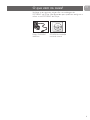 3
3
-
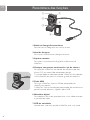 4
4
-
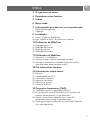 5
5
-
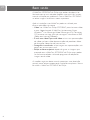 6
6
-
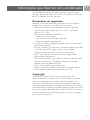 7
7
-
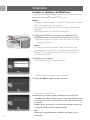 8
8
-
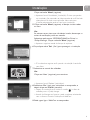 9
9
-
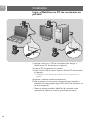 10
10
-
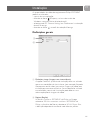 11
11
-
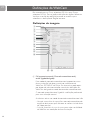 12
12
-
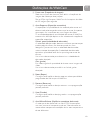 13
13
-
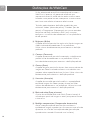 14
14
-
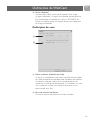 15
15
-
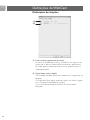 16
16
-
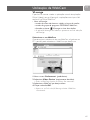 17
17
-
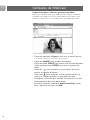 18
18
-
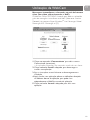 19
19
-
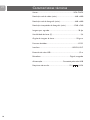 20
20
-
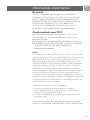 21
21
-
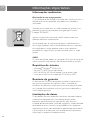 22
22
-
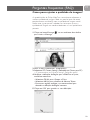 23
23
-
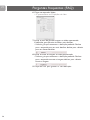 24
24
-
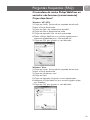 25
25
-
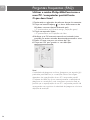 26
26
-
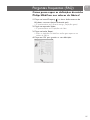 27
27
-
 28
28
Philips SPC530NC/00 Manual do usuário
- Tipo
- Manual do usuário
- Este manual também é adequado para
Artigos relacionados
-
Philips SPC230NC/00 Manual do usuário
-
Philips SPC621NC/00 Manual do usuário
-
Philips SPC225NC/00 Manual do usuário
-
Philips SPC650NC/00 Manual do usuário
-
Philips SPC715NC/00 Manual do usuário
-
Philips SPC535NC/00 Guia rápido
-
Philips SPC525NC/00 Manual do usuário
-
Philips SPC1300NC/00 Manual do usuário
-
Philips SPC1001NC/00 Manual do usuário
-
Philips SPC315NC/00 Manual do usuário